Itunes è il miglior posto in assoluto per ascoltare musica in streaming. Ed è anche possibile scaricare brani da iTunes, ma la scelta è piuttosto limitata. Vi chiederete: esiste un metodo per scaricare musica da iTunes gratuitamente senza alcuna limitazione? Ecco la risposta: vi offriamo un metodo facile per scaricare qualsiasi musica da iTunes senza dover pagare un centesimo.
Parte 1: Come Scaricare Musica da iTunes senza Pagare
Prima di poter scaricare musica da iTunes, è necessario pagarla. E' una procedura automatica su iTunes Music. O almeno, così voi credete. Se potete suonarla prima di acquistarla, allora potete ottenerla senza pagare. iMusic è uno strumento di software in grado di scaricare musica da iTunes e da iTunes Radio. E' possibile attraverso l'utilizzo della sua funzione “Registra”, con la quale registrare la musica proveniente da iTunes.
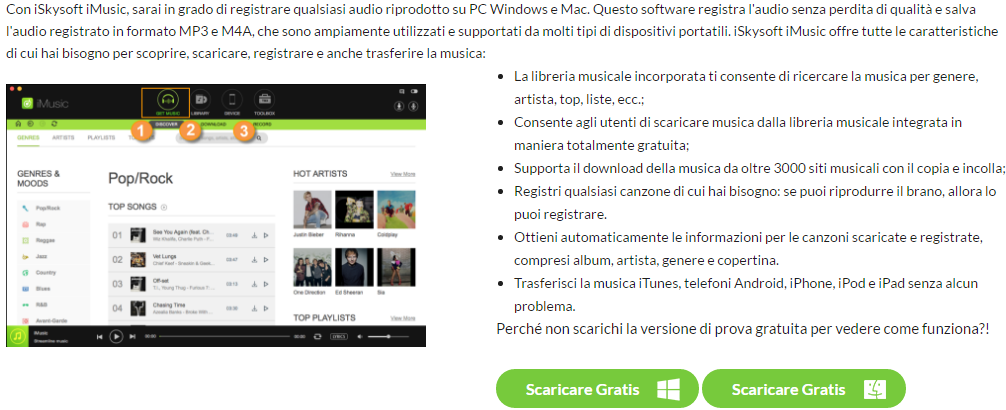
Istruzioni per Scaricare Musica da iTunes senza Pagare.
Cosa Serve:
un Computer;
iMusic
Tempo Necessario:
Circa 3 minuti (dipende dalle dimensioni del file video)
Difficoltà:
Bassa
Cliccate sul tasto Scarica per ottenere la versione più recente di iMusic con il suo pacchetto installatore, e seguite le istruzioni per installarlo sul vostro computer. Esistono due versioni diverse a seconda del sistema operativo, sia esso Windows o Mac. Avviate il software e cliccate su “OTTIENI MUSICA” situato sulla finestra principale dell'app.
Ciccate su “REGISTRA” per vedere la finestra di gestione dell'operazione. Da lì, cliccate sull'icona rossa di registrazione. Andate su iTunes e cercate la vostra musica preferita. Riproducetela sul vostro computer. Il programma inizierà a registrare. Durante la procedura iMusic identificherà gli stacchi pubblicitari e gli spazzi, eliminandoli, allo stesso tempo fornendo informazioni sulla musica quali album, artista, copertina e molto altro.
Durante la procedura di registrazione, quando una canzone ha terminato di essere registrata, sarà salvata automaticamente sulla libreria di iTunes. Clicca su “LIBRERIA” in cima alla finestra del software, poi clicca sull'icona del microfono: vedrai la canzone registrata. Si può selezionare una canzone cliccando sul tasto Play situato in fondo alla finestra del software, oppure cliccare con il tasto destro del mouse sulla finestra, selezionare Aggiungi per trasferire il brano sul vostro iPhone, iPod o iPad.
Parte 2: Come Trasferire Musica dalla Libreria di iTunes a un iPhone/iPod/iPad/dispositivo Android senza iTunes
Oltre alla capacità sopra descritta di registrare e scaricare musica, iMusic permette agli utenti di trasferire musica dalla Libreria di iTunes al proprio iPhone, iPod, iPad o a un dispositivo Android, senza la necessità di utilizzare iTunes stesso. Ovviamente l'operazione non comporterà alcun tipo di cancellazione dati dal dispositivo. Se necessario, si può anche usare il software per trasferire la musica dai dispositivi alla Libreria iTunes. Inoltre, il software può:
- Trasferire canzoni acquistate e non da iTunes a iPhone, iPod, iPad e dispositivi Android.
- Copiare musica e playlist con giudizi e conteggio ascolti da iPhone, iPod, iPad e telefoni Android e trasferirli su iTunes.
- Convertire canzoni, video e altri file multimediali per adattarli a iPhone, iPod e iPad.
- Sistemare tracce spezzate, aggiustare tag mancanti e pulire la Libreria iTunes.
Procedure per trasferire musica da iTunes verso iPhone/iPad/iPod/dispositivo Android
Scaricate e installate iMusic sul vostro computer. Poi, connettete il vostro iPhone, iPad, iPod o dispositivo Android al vostro computer con un cavo USB. Nel caso la connessione sia efficace, il dispositivo sarà disponibile sulla finestra dei dispositivi”.
Sulla finestra del dispositivo c'è l'opzione “Trasferisci Musica da iTunes a Dispositivo”. Cliccate per lasciare che il software scansioni la libreria iTunes per i tipi di file disponibili. Selezionate in seguito i file da trasferire.
Clicca sulla "LIBRERIA" in cima alla finestra del software. E' l'accesso rapido alla Libreria iTunes. C'è un'icona musicale sul lato sinistro. Cliccatela per visualizzare tutta la musica della Libreria. Cliccate per selezionare il file musicale e aggiungetelo attraverso l'apposita icona. Da lì, selezionate il dispositivo per trasferire la musica dalla Libreria iTunes al vostro iPhone, iPhad, iPod o dispositivo Android.
Se avete acquistato musica su iTunes e desiderate scaricarla di nuovo, è sufficiente seguire le istruzioni qui sotto.
Passo 1: Prima di tutto, è necessario autorizzare il computer per scaricare le canzoni acquistate su iTunes. Per farlo, avviate iTunes e andate su “Store” - “Autorizza questo Computer”. Vi sarà richiesto di accedere al vostro conto Apple e di cliccare su “Autorizzo”.
Passo 2: Sull'interfaccia principale di iTunes, andate su “Store” - “Acquistati” per consultare ciò che avete già comprato.
Passo 3: Nell'angolo in basso a destra dell'interfaccia di iTunes, cliccate su “Scarica gli Acquisti Precedenti”.
Passo 4: Cliccate sul tasto “Acquistati” e selezionate l'opzione “Musica”.
Passo 5: Selezionate la canzone che desiderate aggiungere e cliccate sull'icona della Cloud con la freccia che punta verso il basso per scaricare la musica da iTunes.




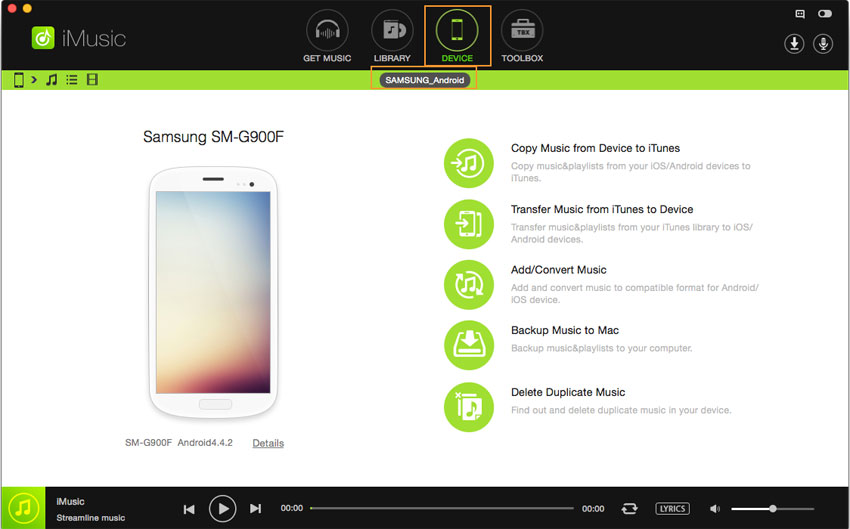

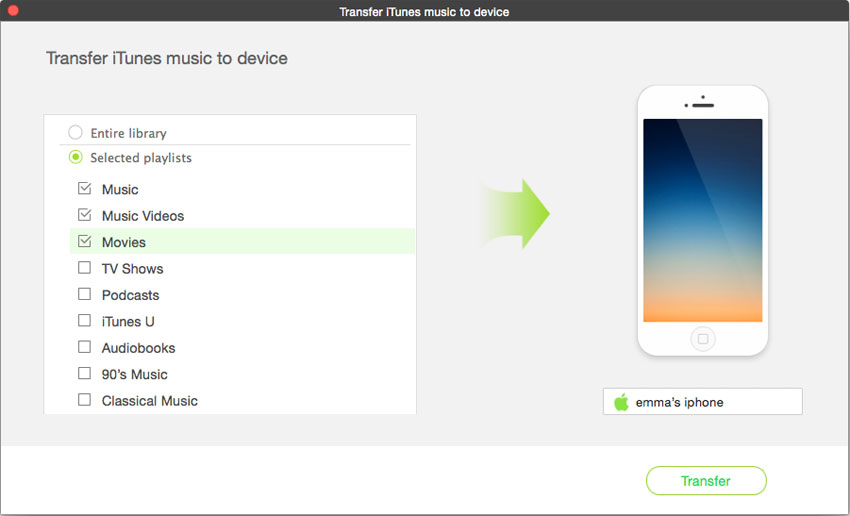
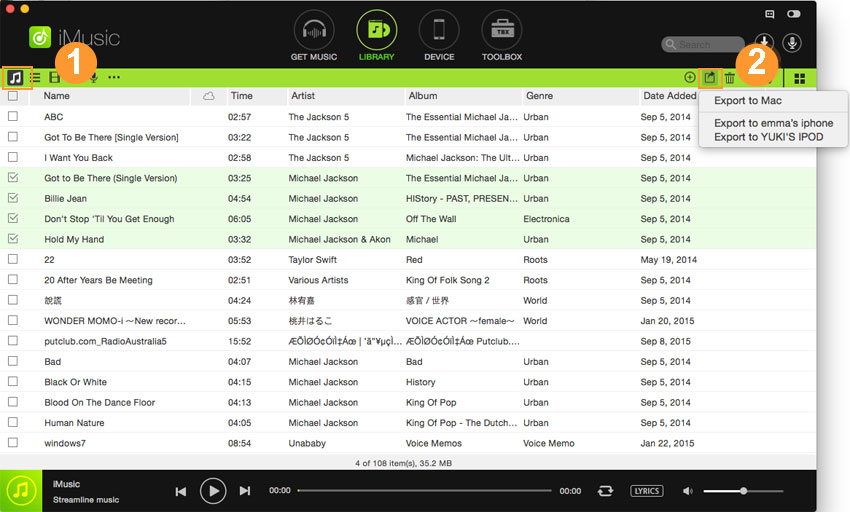





Tutte le domande di prodotto legate? Ci Tweet @iMusic_Studio ottenere assistenza diretta